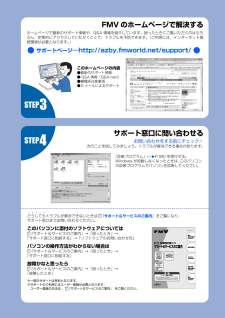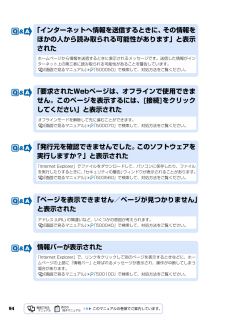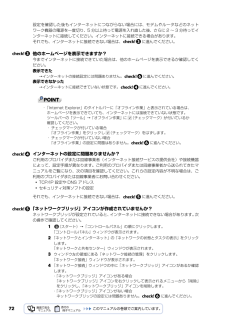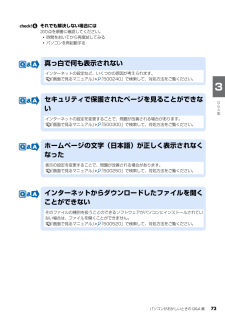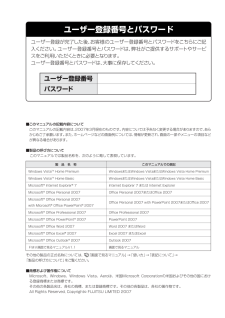Q&A
取扱説明書・マニュアル (文書検索対応分のみ)
"ホームページ"2 件の検索結果
"ホームページ"190 - 200 件目を表示
全般
質問者が納得起動後しばらくは繋がるわけですから設定などは間違っていないようですね。そうなると問題はモデムにあるような気がします。試しにモデムの電源を抜いてみましょう。で、1時間くらい放置しましょう。その後つないでダメだったら別の原因を探りましょう。
5622日前view68
全般
質問者が納得ハードディスクにあらかじめ導入されており、「@メニュー」からの初回起動時に自動的にセットアップします。特別な設定は不要ではないか。
6745日前view16
12次にあげる一部の各部名称は、機種により異なるため、このマニュアルでは次のように表記しています。インターネット上に掲載されている情報(画像、映像、音楽、文書などのデータ)のほとんどは、著作権法により保護されています。個人的に、あるいは家庭内で楽しむ場合を除き、権利者に無断で情報を配布することや、個人のホームページなどに掲載することはできません。Microsoft、Windows、Windows Vista、Aero、Internet Explorerは、米国 Micr osoft Corporation の米国およびその他の国における登録商標または商標です。 Microsoft、Officeロゴ、Outlook、Excel 、PowerPointは米国Microsoft Corpora tionの米国およびその他の国における登録商標です。 HDMI、HDMIロゴ、およびHigh-Definition Multimedia Interfaceは、HDMI Licens ing LLCの商標または登録商標です。 その他の各製品名は、各社の登録商標または商標です。 その他の各製品は、各社の著作物です。 Al...
マウスポインタが動かない、キーボードが操作できない . . . . . . . . . . . . . . . 61ワイヤレスキーボードやワイヤレスマウスが使えなくなった (ワイヤレスキーボード・ワイヤレスマウスの場合). . . . . . . . . . . . . . . . . 64ワイヤレスキーボードで勝手に文字が入力される . . . . . . . . . . . . . . . . . . . . 65ワイヤレスキーボードの操作中に、キーを押し続けた状態になったり、 音量設定が不安定になったりする . . . . . . . . . . . . . . . . . . . . . . . . . . . . . . 65マウスポインタが勝手に移動する(ワイヤレスマウスの場合) . . . . . . . . . . . 65マウスポインタが勝手に移動する(BIBLO の場合). . . . . . . . . . . . . . . . . . . 65タッチパネルでペンが使えない(LOOX P シリーズの場合) . . . . . . . . . . . . 66無線 LAN ...
・・・・・どうしてもトラブルが解決できないときは 『サポート&サービスのご案内』をご覧になり、 サポート窓口までお問い合わせください。このパソコンに添付のソフトウェアについては『サポート&サービスのご案内』→「困ったとき」→ 「サポート窓口に相談する」→「ソフトウェアのお問い合わせ先」パソコンの操作方法がわからない場合は『サポート&サービスのご案内』→「困ったとき」→ 「サポート窓口に相談する」故障かなと思ったら『サポート&サービスのご案内』→「困ったとき」→ 「故障したとき」※一部のサポートは有料となります。※サポートのご利用にはユーザー登録が必要となります。 ユーザー登録の方法は、 『サポート&サービスのご案内』 をご覧ください。FMV のホームページで解決するホームページで最新のサポート情報や、Q&A 情報を紹介しています。困ったときにご覧いただくのはもちろん、定期的にアクセスしていただくことで、トラブルを予防できます。(ご利用には、インターネット接続環境が必要となります。)サポートページ ―http://azby.fmworld.net/support/このホームページの内容●最新のサポート情報●...
10このマニュアルの表記について表記されている画面およびイラストは一例です。お使いの機種やモデルによって、画面およびイラストが若干異なることがあります。また、ホームページなどの画面例については、情報が更新され、画面の一部やメニューの項目などが異なる場合があります。本文中に記載されている記号には、次のような意味があります。画面例およびイラストについて本文中の記号についてお使いになるときに注意していただきたいことや、してはいけないことを記述しています。必ずお読みください。操作に関連することを記述しています。必要に応じてお読みください。参照先を記述しています。参照していただきたいマニュアルを記述しています。冊子のマニュアルを表しています。画面で見るマニュアルを表しています。(起動方法について、このマニュアルの巻頭でご案内しています。)CD-ROM/DVD-ROM を表しています。
パソコンがおかしいときの Q&A 集 71目的に合わせてお読みくださいインターネット次の順番で確認してください。 1 つの作業を行うごとに、問題が解決しているか確認することをお勧めします。ケーブルは正しく接続されていますか?いったんパソコンの電源を切り、ケーブルの接続を確認してください。正しく接続されていなかった場合、ご利用のプロバイダまたは回線事業者から送られてきたマニュアルをご覧になり、ケーブルを接続し直してください。接続し直した後もインターネットにつながらない場合は、 に進んでください。ネットワーク機器の電源は入っていますか?正常に動いていますか?電源が入っていない→ネットワーク機器に添付のマニュアルをご覧になり、電源を入れてください。電源が入っている→モデムやルータのランプが正常に点灯しているか、設定は正しいか確認してください。インターネットがつながらない/つながらなくなったケーブルは正しく接続されていますか?ネットワーク機器の電源は入っていますか?正常に動いていますか?他のホームページを表示できますか?インターネットの設定に問題ありませんか?「ネットワークブリッジ」アイコンが作成されていませんか?
32万一なんらかの原因で、Windows がうまく起動しなくなった場合や、データを誤って紛失してしまった場合に備え、大切なデータは予備を保存しておくことをお勧めします。 データの予備を保存しておくことを「バックアップ」と言います。 「FM かんたんバックアップ」を使うと、お客様が作成したファイルなどのバックアップや復元がまとめて簡単にできます。▼「FM かんたんバックアップ」以外のバックアップ方法→「バックアップで大切なデータを守る」定期的にバックアップしておきたいデータパソコンには次のようないろいろなデータが保存できます。・デジタルカメラの写真・文章、イラスト、映像・知人とのメール・アドレス帳に登録したメールアドレス・「Internet Explorer」のお気に入り(ホームページのアドレス集)しかし、次のような状態になると、多くの場合、保存したデータは、もう元に戻すことはできません。・ファイルが壊れた・誤って消去した・ハードディスクが壊れた・Windows が起動しなくなった・ご購入時の状態に戻したいつこのような状態になるかはわかりません。こうなったときに被害を最小限にとどめるためにも、 大切なデータは日...
94 「インターネットへ情報を送信するときに、その情報をほかの人から読み取られる可能性があります」と表示されたホームページから情報を送信するときに表示されるメッセージです。送信した情報がインターネット上の第三者に読み取られる可能性があることを警告しています。 『画面で見るマニュアル』 「500050」で検索して、対処方法をご覧ください。「要求されたWebページは、オフラインで使用できません。このページを表示するには、[接続]をクリックしてください」と表示されたオフラインモードを解除して先に進むことができます。『画面で見るマニュアル』 「500070」で検索して、対処方法をご覧ください。「発行元を確認できませんでした。このソフトウェアを実行しますか?」と表示された「Internet Explorer」でファイルをダウンロードして、パソコンに保存したり、ファイル を実行したりするときに、「セキュリティの警告」ウィンドウが表示されることがあります。『画面で見るマニュアル』 「503560」で検索して、対処方法をご覧ください。「ページを表示できません/ページが見つかりません」と表示されたアドレス (URL) の間...
72設定を確認した後もインターネットにつながらない場合には、モデムやルータなどのネットワーク機器の電源を一度切り、5 分以上待って電源を入れ直した後、さらに 2 ~ 3 分待ってインターネットに接続してください。インターネットに接続できる場合があります。それでも、インターネットに接続できない場合は、 に進んでください。他のホームページを表示できますか?今までインターネットに接続できていた場合は、他のホームページを表示できるか確認してください。表示できた→インターネットの接続設定には問題ありません。 に進んでください。表示できなかった→インターネットに接続できていない状態です。 に進んでください。インターネットの設定に問題ありませんか?ご利用のプロバイダまたは回線事業者(インターネット接続サービスの提供会社)や接続機器によって、設定手順が異なります。ご利用のプロバイダまたは回線事業者から送られてきたマニュアルをご覧になり、次の項目を確認してください。これらの設定内容が不明な場合は、ご利用のプロバイダまたは回線事業者にお問い合わせください。 ・TCP/IP 設定や DNS アドレス・セキュリティ対策ソフトの設定そ...
パソコンがおかしいときの Q&A 集 73目的に合わせてお読みくださいそれでも解決しない場合には次の点を順番に確認してください。・時間をおいてから再度試してみる・パソコンを再起動する真っ白で何も表示されないインターネットの設定など、いくつかの原因が考えられます。『画面で見るマニュアル』 「500240」で検索して、対処方法をご覧ください。セキュリティで保護されたページを見ることができないインターネットの設定を変更することで、問題が改善される場合があります。『画面で見るマニュアル』 「500300」で検索して、対処方法をご覧ください。ホームページの文字(日本語)が正しく表示されなくなった表示の設定を変更することで、問題が改善される場合があります。『画面で見るマニュアル』 「500250」で検索して、対処方法をご覧ください。インターネットからダウンロードしたファイルを開くことができないそのファイルの種別を扱うことのできるソフトウェアがパソコンにインストールされていない場合は、ファイルを開くことができません。『画面で見るマニュアル』 「500520」で検索して、対処方法をご覧ください。
■このマニュアルの記載内容についてこのマニュアルの記載内容は、2007年3月現在のものです。内容については予告なく変更する場合がありますので、あらかじめご了承願います。また、ホームページなどの画面例については、情報が更新され、画面の一 部やメニューの項目などが異なる場合があります。■製品の呼び方について このマニュアルでは製品名称を、次のように略して表現しています。 製 品 名 称 このマニュアルでの表記Windows VistaTM Home Premium WindowsまたはWindows VistaまたはWindows Vista Home PremiumWindows VistaTM Home Basic WindowsまたはWindows VistaまたはWindows Vista Home BasicMicrosoft� Internet Explorer� 7 Internet Explorer 7 または Internet ExplorerMicrosoft� Office Personal 2007 Office Personal 2007またはOffice 2007M...
- 1